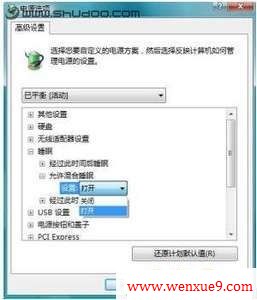- 教学
- 下载
- 作文
- 知识
- 课件
- 教案
概要:一些使用Windows Vista的朋友为了节省磁盘空间,在命令提示符下使用命令关闭休眠功能。但是如果再用相同的方法打开休眠功能时,就会发现,即使恢复了功能,“休眠”菜单还是看不见,这是怎么回事呢?下面董师傅给你细细分解。取消“休眠”很简单,我们可以在命令提示符下执行“powercfg -h off”命令关闭休眠功能,此时也会同时删除个头巨大的hiberfil.sys文件,我们还可以在清理磁盘时勾选“休眠文件清理器”复选框。不过,如果你再次运行“powercfg -h on”启用休眠,会发现系统磁盘根目录下已经重现hiberfil.sys这个文件,但“关机”下拉菜单中却再也没有了“休眠”的选项,而且按 “Ctrl+Alt+Del”组合键调出的页面右下角“关机”下拉菜单中也没有了“休眠”的选项。而我们在命令提示符下执行“powercfg -a”可以确认本机已经启用了休眠功能。那么,如何才能让关机菜单中的“休眠”命令重见天日呢?其实,在执行“powercfg -h on”命令之后,之所以“关机”菜单中没有出现“休眠”的选项,原因是Windows Vista操作系统自动启
让VISTA恢复休眠功能,标签:操作系统技巧,电脑基础教程,http://www.wenxue9.com一些使用Windows Vista的朋友为了节省磁盘空间,在命令提示符下使用命令关闭休眠功能。但是如果再用相同的方法打开休眠功能时,就会发现,即使恢复了功能,“休眠”菜单还是看不见,这是怎么回事呢?下面董师傅给你细细分解。
取消“休眠”很简单,我们可以在命令提示符下执行“powercfg -h off”命令关闭休眠功能,此时也会同时删除个头巨大的hiberfil.sys文件,我们还可以在清理磁盘时勾选“休眠文件清理器”复选框。
不过,如果你再次运行“powercfg -h on”启用休眠,会发现系统磁盘根目录下已经重现hiberfil.sys这个文件,但“关机”下拉菜单中却再也没有了“休眠”的选项,而且按 “Ctrl+Alt+Del”组合键调出的页面右下角“关机”下拉菜单中也没有了“休眠”的选项。而我们在命令提示符下执行“powercfg -a”可以确认本机已经启用了休眠功能。那么,如何才能让关机菜单中的“休眠”命令重见天日呢?
其实,在执行“powercfg -h on”命令之后,之所以“关机”菜单中没有出现“休眠”的选项,原因是Windows Vista操作系统自动启用了“混合睡眠”的模式。我们可以按照下面的方法进行解决:
从控制面板依次选择“系统和维护→电源选项→更改计划设置→更改高级电源设置”,在“睡眠”列表中选择“允许混合睡眠”,然后将该选项设置为“关闭”(如图),确认之后即可让关机菜单中的“休眠”重新显示出来,有这方面需要的朋友不妨一试。